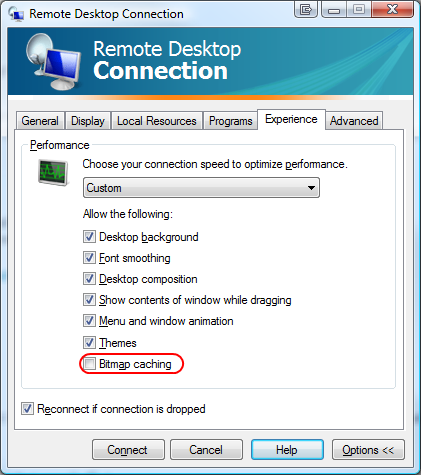Кэширование записи на диск – это функция, которая повышает производительность системы за счет включения кэширования записи на устройстве. Это функция, которая в настоящее время доступна почти на всех дисках. Преимущество кэширования записи на диск заключается в том, что он позволяет приложениям работать быстрее, позволяя им продолжать работу, не дожидаясь записи запросов на запись данных на диск.
Допустим, вы сохранили файл. Теперь, когда вы сохраняете его, Windows отмечает, что вы хотите сохранить файл на жестком диске. Эта информация временно сохраняется в памяти Windows, и позже он запишет этот файл на жесткий диск. После записи файла на жесткий диск кэш отправит в Windows подтверждение того, что файл был записан на жесткий диск, и теперь его можно безопасно удалить из кэша.
Кэширование записи диска фактически не записывает данные на жесткий диск, это происходит через некоторое время, через некоторое время. Но в случае отключения питания или сбоя системы данные могут быть потеряны или повреждены. Таким образом, хотя кэширование записи на диск может повысить производительность системы, оно также может повысить вероятность потери данных в случае сбоя питания или сбоя системы.
Если вы видите следующие сообщения об ошибках, вы можете проверить, помогает ли отключение кэширования записи на диск:
-
Содержание
- Ошибка задержки записи Windows
- Ошибка отложенной записи.
- Отключить или отключить кэширование записи на диск
Ошибка задержки записи Windows
-
Ошибка отложенной записи.
Отключить или отключить кэширование записи на диск
При желании вы можете отключить кэширование записи на диск на своем компьютере с Windows. Вы можете включить или отключить эту функцию с помощью оснастки «Управление дисками».
Выполните эту процедуру, чтобы отключить кэширование записи на диск. Откройте папку «Компьютер»> «Диск C»> вкладка «Свойства»> «Оборудование»> выберите «Диск»> нажмите кнопку «Свойства»> вкладка «Политики».

Здесь вы можете снять флажок Включить кэширование записи на устройстве . Нажмите Применить/ОК> Выход. На съемных USB-устройствах вы можете вместо этого выбрать вариант «Быстрое удаление».
Вы также можете сделать то же самое, открыв Диспетчер устройств , щелкнув правой кнопкой мыши на жестком диске и выбрав Свойства> вкладка Политики.

Обратите внимание, что после отключения кэширования записи на диск ваш жесткий диск может работать немного медленнее и может повлиять на общую производительность системы вашего компьютера с Windows.
этот параметр меня всегда смущал:
Что именно делает кэширование растровых изображений в клиенте удаленного рабочего стола Windows? Я понимаю, что это должно улучшить производительность соединения, но как? Это действительно такая большая разница?
источник
кэширование растрового изображения означает, что изображения и другие растровые ресурсы хранятся локально на клиентском компьютере для повторного использования позже. Таким образом, удаленный сервер или ПК не отправляет изображения дважды, уменьшая количество отправляемых данных и экономя использование полосы пропускания.
этот параметр имеет особое значение для медленных соединений (с низкой пропускной способностью), меньше, если вы подключаетесь к машине в той же локальной сети.
при включении параметра клиент удаленного рабочего стола кэширует растровые изображения в файл BMC, расположенный на жестком диске клиента в (пример для Windows XP)
C:Documents and Settings<username>Local Settings
Application DataMicrosoftTerminal Server ClientCache
папка.
Примечание (интересно, если ваш компьютер является частью домена): поскольку папка кэша хранится в папке» локальные параметры», она не будет реплицирована как часть перемещаемого профиля пользователя.
отвечен splattne 2016-06-27 14:23:32
источник
Он кэширует рисунки, как фон рабочего стола, иконки, и т. д. 
здесь статье для вас.
из документа:
Постоянное Кэширование Растровых
постоянные
добавлено кэширование растровых изображений
к кэшированию в памяти растровых изображений и
глифы, существовавшие в TS 4.0. Тот
растровые изображения с сервера сохраняются
на диск на клиентском компьютере, который
позволяет кэшировать растровые изображения для повторного использования
между сеансами клиента, а также
обеспечивает гораздо больший размер кэша
(10 МБ против 1,5 МБ). Как видно на рисунке
4 (в связанного документа), добавление постоянного кэширования
уменьшает объем передаваемых данных
сетевое подключение, которое в свою очередь
сокращает время, необходимое для
отрисовка растровых изображений на экране,
пропорционально скорости сети
соединение
вполне вероятно, что некоторые из них устарели, поскольку документ был выпущен 9 лет назад, но, надеюсь, он все еще получает через рассуждения о кэшировании растровых изображений.
отвечен Ant 2009-07-17 13:34:47
источник
Так как RDP полагается на передачу команд рисования клиенту, а не только необработанных пикселей с виртуального экрана, в конечном счете команды рисования придут, которые говорят «нарисовать это растровое изображение на экране», и для этих команд, копия растрового изображения будет отправлена клиенту, а также.
этот параметр будет кэшировать растровые изображения для этих команд, так что в следующий раз, когда команда приходит с тем же растровым изображением, растровое изображение не должно быть передано. Это значительно ускоряет протокол RDP по медленному соединению.
источник
О LENOVO
+
О LENOVO
-
Наша компания
-
Новости
-
Контакт
-
Соответствие продукта
-
Работа в Lenovo
-
Общедоступное программное обеспечение Lenovo
КУПИТЬ
+
КУПИТЬ
-
Где купить
-
Рекомендованные магазины
-
Стать партнером
Поддержка
+
Поддержка
-
Драйверы и Программное обеспечение
-
Инструкция
-
Инструкция
-
Поиск гарантии
-
Свяжитесь с нами
-
Поддержка хранилища
РЕСУРСЫ
+
РЕСУРСЫ
-
Тренинги
-
Спецификации продуктов ((PSREF)
-
Доступность продукта
-
Информация об окружающей среде
©
Lenovo.
|
|
|
|